
ਵਰਚੁਅਲਬਾਕਸ ਹੋਸਟ ਮਸ਼ੀਨ ਦੇ ਅਧਾਰ ਤੇ ਇੱਕ ਓਪਰੇਟਿੰਗ ਸਿਸਟਮ ਈਮੂਲੇਟਰ ਹੈ, ਅਤੇ ਸਿੱਧਾ ਸਾਡੇ ਕੰਪਿ on ਟਰ ਤੇ. ਪ੍ਰੋਗਰਾਮ ਦੀ ਸਥਾਪਨਾ ਵਿੱਚ ਅਕਸਰ ਸਮਾਂ ਨਹੀਂ ਲੈਂਦਾ ਅਤੇ ਕਿਸੇ ਹੁਨਰ ਦੀ ਜ਼ਰੂਰਤ ਨਹੀਂ ਹੁੰਦੀ, ਅਤੇ ਅੱਜ ਅਸੀਂ ਇਸ ਪ੍ਰਕਿਰਿਆ ਬਾਰੇ ਵਿਸਥਾਰ ਨਾਲ ਵਿਚਾਰ ਕਰਾਂਗੇ.
ਵਰਚੁਅਲਬਾਕਸ ਸਥਾਪਤ ਕਰਨਾ ਅਤੇ ਸੰਰਚਿਤ ਕਰਨਾ
ਪਹਿਲਾਂ ਤੁਹਾਨੂੰ ਅਧਿਕਾਰਤ ਵੈਬਸਾਈਟ ਤੇ ਜਾਣ ਅਤੇ ਇੰਸਟੌਲਰ ਡਾ download ਨਲੋਡ ਕਰਨ ਦੀ ਜ਼ਰੂਰਤ ਹੈ. ਇਹ ਹੇਠ ਦਿੱਤੇ ਹਵਾਲੇ ਦੁਆਰਾ ਕੀਤਾ ਜਾ ਸਕਦਾ ਹੈ. ਅੱਗੇ, ਅਸੀਂ ਪ੍ਰੋਗਰਾਮ ਸੈਟਿੰਗਾਂ ਦੇ ਮੁੱਖ ਸੂਝਨਾਂ ਦਾ ਵੇਰਵਾ ਦੇਵਾਂਗੇ ਅਤੇ ਵੇਰਵੇ ਦੇ ਬਾਰੇ ਦੱਸਾਂਗੇ.ਇੰਸਟਾਲੇਸ਼ਨ
- ਡਾ ed ਨਲੋਡ ਕੀਤੀ ਫਾਈਲ ਨੂੰ ਚਲਾਓ. ਜਦੋਂ ਇੰਸਟਾਲੇਸ਼ਨ ਮੈਨੇਜਰ ਸ਼ੁਰੂ ਕਰਦੇ ਹੋ ਤਾਂ ਐਪਲੀਕੇਸ਼ਨ ਸਥਾਪਤ ਹੋਣ ਦਾ ਨਾਮ ਅਤੇ ਸੰਸਕਰਣ ਪ੍ਰਦਰਸ਼ਿਤ ਕਰਦਾ ਹੈ. ਕਦਮ-ਦਰ-ਕਦਮ ਮਾਸਟਰ ਇੰਸਟਾਲੇਸ਼ਨ ਪ੍ਰਕਿਰਿਆ ਨੂੰ ਸਰਲ ਬਣਾਉਂਦਾ ਹੈ, ਉਪਭੋਗਤਾ ਨੂੰ ਪ੍ਰੋਂਪਟ ਤੇ ਦਿੰਦਾ ਹੈ. ਪ੍ਰੈਸ "ਅਗਲਾ".
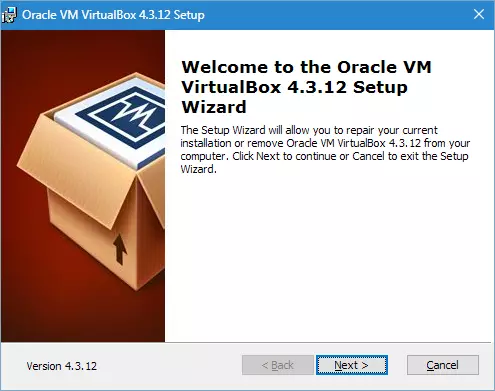
- ਖਿੜਕੀ ਵਾਲੀ ਵਿੰਡੋ ਵਿੱਚ, ਤੁਸੀਂ ਐਪਲੀਕੇਸ਼ਨ ਦੇ ਬੇਲੋੜੇ ਭਾਗਾਂ ਨੂੰ ਮਿਟਾ ਸਕਦੇ ਹੋ ਅਤੇ ਇੰਸਟਾਲੇਸ਼ਨ ਲਈ ਲੋੜੀਂਦੀ ਡਾਇਰੈਕਟਰੀ ਦੀ ਚੋਣ ਕਰ ਸਕਦੇ ਹੋ. ਧਿਆਨ ਦੇਣ ਵਾਲੇ ਨੂੰ ਖਾਲੀ ਥਾਂ 'ਤੇ ਇੰਸਟੌਲਰ ਦੀ ਯਾਦ ਦਿਵਾਉਣਾ ਚਾਹੀਦਾ ਹੈ - ਡਿਸਕ' ਤੇ ਘੱਟੋ ਘੱਟ 161 ਐਮਬੀ ਉੱਤੇ ਕਬਜ਼ਾ ਨਹੀਂ ਕੀਤਾ ਜਾਣਾ ਚਾਹੀਦਾ. ਸਾਰੀਆਂ ਸੈਟਿੰਗਾਂ ਡਿਫੌਲਟ ਛੱਡਦੀਆਂ ਹਨ ਅਤੇ ਕਲਿਕ ਕਰਕੇ ਅਗਲੇ ਕਦਮ ਤੇ ਜਾਂਦੀਆਂ ਹਨ "ਅਗਲਾ".
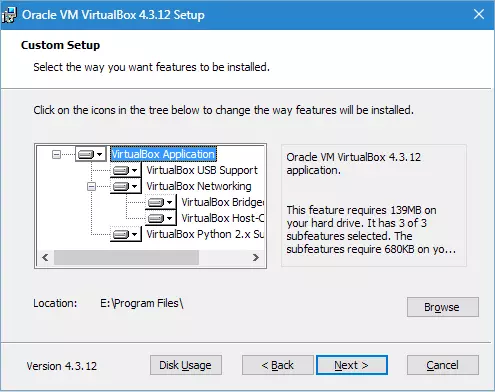
- ਇੰਸਟੌਲਰ ਐਪਲੀਕੇਸ਼ਨ ਨੂੰ ਡੈਸਕਟਾਪ ਉੱਤੇ ਅਤੇ ਤੇਜ਼ ਸ਼ੁਰੂਆਤੀ ਪੈਨਲ ਵਿੱਚ, ਅਤੇ ਨਾਲ ਹੀ ਫਾਇਲਾਂ ਅਤੇ ਵਰਚੁਅਲ ਹਾਰਡ ਡਰਾਈਵਾਂ ਨਾਲ ਸਬੰਧ ਸਥਾਪਤ ਕਰਨ ਦਾ ਪ੍ਰਸਤਾਵ ਦੇਵੇਗਾ. ਤੁਸੀਂ ਪ੍ਰਸਤਾਵਿਤ ਲੋੜੀਂਦੀਆਂ ਚੋਣਾਂ ਵਿੱਚੋਂ ਚੁਣ ਸਕਦੇ ਹੋ, ਅਤੇ daws ਨੂੰ ਹਟਾਉਣ ਲਈ ਬੇਲੋੜੀ ਨਾਲ. ਅੱਗੇ ਜਾਓ.
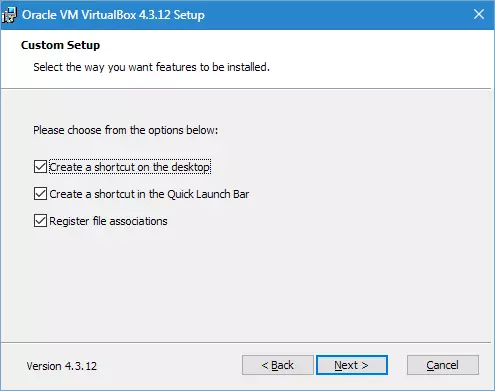
- ਇੰਸਟੌਲਰ ਚੇਤਾਵਨੀ ਦੇਵੇਗਾ ਕਿ ਇੰਟਰਨੈਟ ਕਨੈਕਸ਼ਨ (ਜਾਂ ਸਥਾਨਕ ਨੈਟਵਰਕ ਨਾਲ ਇੱਕ ਕੁਨੈਕਸ਼ਨ ਬਦਲਿਆ ਜਾਂਦਾ ਹੈ) ਨੂੰ ਤੋੜਿਆ ਜਾਵੇਗਾ. ਅਸੀਂ ਜਾਰੀ ਕਰਦੇ ਹਾਂ, ਕਲਿੱਕ ਕਰਦੇ ਹਾਂ "ਹਾਂ".
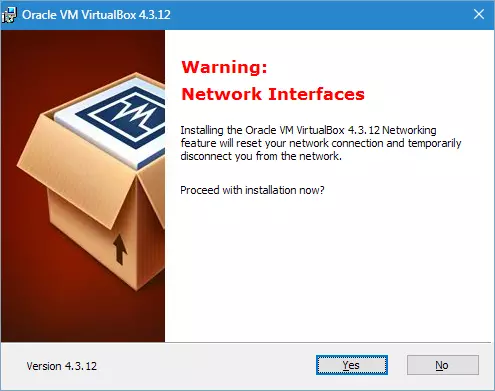
- ਬਟਨ ਦਬਾ ਰਿਹਾ ਹੈ "ਇੰਸਟਾਲ" ਇੰਸਟਾਲੇਸ਼ਨ ਕਾਰਜ ਚਲਾਓ. ਹੁਣ ਤੁਹਾਨੂੰ ਸਿਰਫ ਇਸ ਦੇ ਪੂਰਾ ਹੋਣ ਦੀ ਉਮੀਦ ਕਰਨ ਦੀ ਜ਼ਰੂਰਤ ਹੈ. ਇਸ ਪ੍ਰਕਿਰਿਆ ਦੇ ਦੌਰਾਨ, ਡਾਇਲਾਗ ਬਾਕਸ ਵਿੱਚ ਇੰਸਟੌਲਰ USB ਕੰਟਰੋਲਰ ਡਰਾਈਵਰ ਸਥਾਪਤ ਕਰਨ ਦਾ ਪ੍ਰਸਤਾਵ ਦੇਵੇਗਾ. ਇਹ ਕੀਤਾ ਜਾਣਾ ਚਾਹੀਦਾ ਹੈ, ਇਸ ਲਈ ਅਸੀਂ ਇਸ ਲਈ ਜੁੜੇ ਬਟਨ ਤੇ ਕਲਿਕ ਕਰਦੇ ਹਾਂ.
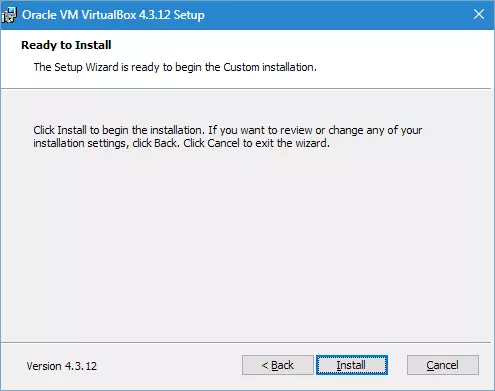
- ਇਸ 'ਤੇ, ਵਰਚੁਅਲਬਾਕਸ ਇੰਸਟਾਲੇਸ਼ਨ ਦੇ ਸਾਰੇ ਕਦਮ ਲੰਘ ਗਏ ਹਨ. ਪ੍ਰਕਿਰਿਆ, ਜਿਵੇਂ ਕਿ ਵੇਖਿਆ ਜਾ ਸਕਦਾ ਹੈ, ਮੁਸ਼ਕਲਾਂ ਨੂੰ ਦਰਸਾਉਂਦਾ ਨਹੀਂ ਹੈ ਅਤੇ ਬਹੁਤ ਜ਼ਿਆਦਾ ਸਮਾਂ ਨਹੀਂ ਲੈਂਦਾ. ਇਹ ਸਿਰਫ ਇਸ ਨੂੰ ਦਬਾ ਕੇ ਇਸ ਨੂੰ ਪੂਰਾ ਕਰਨਾ ਬਾਕੀ ਹੈ "ਖਤਮ".
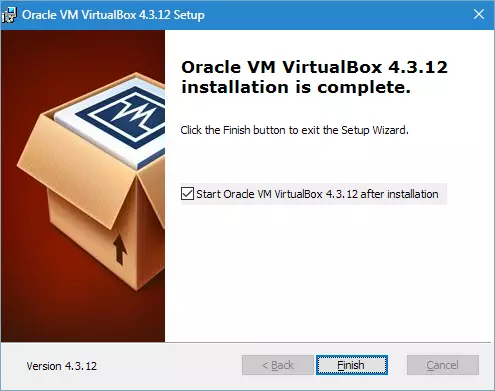
ਸੈਟਿੰਗ
ਇਸ ਲਈ, ਅਸੀਂ ਐਪਲੀਕੇਸ਼ਨ ਸਥਾਪਤ ਕੀਤੀ ਹੈ, ਹੁਣ ਇਸ ਨੂੰ ਸੈਟਿੰਗ 'ਤੇ ਵਿਚਾਰ ਕਰੋ. ਆਮ ਤੌਰ 'ਤੇ ਇੰਸਟਾਲੇਸ਼ਨ ਤੋਂ ਬਾਅਦ, ਇਹ ਆਪਣੇ ਆਪ ਚਾਲੂ ਹੋ ਜਾਂਦਾ ਹੈ, ਜਦੋਂ ਤੱਕ ਉਪਭੋਗਤਾ ਨੇ ਇਹ ਫੰਕਸ਼ਨ ਰੱਦ ਨਹੀਂ ਕੀਤਾ ਹੈ - ਇਸ ਸਥਿਤੀ ਵਿੱਚ, ਤੁਹਾਨੂੰ ਆਪਣੇ ਆਪ ਚਲਣਾ ਪਏਗਾ. ਜਦੋਂ ਇਹ ਪਹਿਲੀ ਵਾਰ ਹੁੰਦਾ ਹੈ, ਵੈਲਕਮ ਵਿੰਡੋ ਪ੍ਰਦਰਸ਼ਤ ਹੁੰਦੀ ਹੈ. ਜਿਵੇਂ ਕਿ ਵਰਚੁਅਲ ਮਸ਼ੀਨਾਂ ਬਣੀਆਂ ਹਨ, ਉਹ ਸੈਟਿੰਗਾਂ ਦੇ ਨਾਲ ਸ਼ੁਰੂਆਤੀ ਸਕ੍ਰੀਨ ਤੇ ਪ੍ਰਦਰਸ਼ਤ ਕੀਤੀਆਂ ਜਾਣਗੀਆਂ.
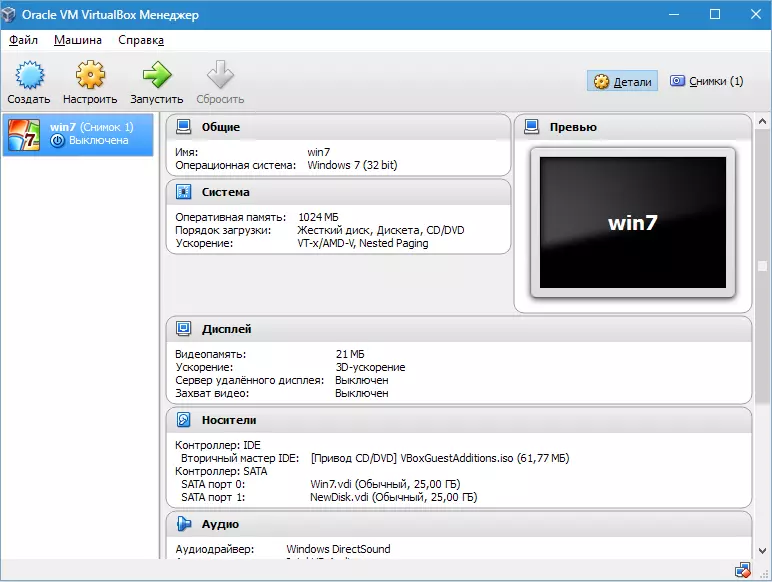
ਪਹਿਲੀ ਵਰਚੁਅਲ ਮਸ਼ੀਨ ਬਣਾਉਣ ਤੋਂ ਪਹਿਲਾਂ, ਤੁਹਾਨੂੰ ਐਪਲੀਕੇਸ਼ਨ ਨੂੰ ਕੌਂਫਿਗਰ ਕਰਨਾ ਚਾਹੀਦਾ ਹੈ. ਤੁਸੀਂ ਸੈਟਿੰਗਾਂ ਦੇ ਨਾਲ ਜਾਰੀ ਕਰ ਸਕਦੇ ਹੋ, ਸੈਟਿੰਗਜ਼ ਵਿੰਡੋ ਨੂੰ ਖੋਲ੍ਹ ਸਕਦੇ ਹੋ "ਫਾਇਲ" - "ਸੈਟਿੰਗਜ਼" . ਤੇਜ਼ ਤਰੀਕਾ - ਇੱਕ ਸੁਮੇਲ ਨੂੰ ਦਬਾਉਣਾ Ctrl + G..
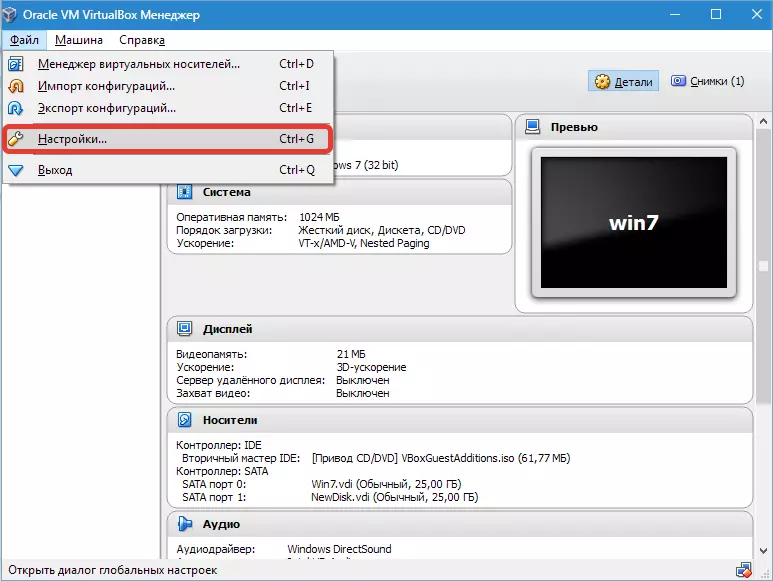
ਟੈਬ "ਜਨਰਲ" ਤੁਹਾਨੂੰ ਵਰਚੁਅਲ ਮਸ਼ੀਨਾਂ ਨੂੰ ਸਟੋਰ ਕਰਨ ਲਈ ਇੱਕ ਫੋਲਡਰ ਸੈਟ ਕਰਨ ਦੀ ਆਗਿਆ ਦਿੰਦਾ ਹੈ. ਉਹ ਕਾਫ਼ੀ ਤਹਿ ਹਨ, ਪਲੇਸਮੈਂਟ ਦੀ ਜਗ੍ਹਾ ਨੂੰ ਨਿਰਧਾਰਤ ਕਰਨ ਵੇਲੇ ਕਿਹੜੇ 'ਤੇ ਵਿਚਾਰ ਕੀਤਾ ਜਾਣਾ ਚਾਹੀਦਾ ਹੈ. ਫੋਲਡਰ ਕਾਫ਼ੀ ਖਾਲੀ ਥਾਂ ਰੱਖਣ ਵਾਲੇ ਡਿਸਕ ਤੇ ਸਥਿਤ ਹੋਣਾ ਚਾਹੀਦਾ ਹੈ. ਕਿਸੇ ਵੀ ਸਥਿਤੀ ਵਿੱਚ, ਇੱਕ ਵੀਐਮ ਬਣਾਉਣ ਵੇਲੇ ਨਿਰਧਾਰਤ ਫੋਲਡਰ ਨੂੰ ਬਦਲਿਆ ਜਾ ਸਕਦਾ ਹੈ, ਇਸ ਲਈ ਜੇ ਤੁਸੀਂ ਅਜੇ ਵੀ ਇਸ ਅਵਸਥਾ ਵਿੱਚ ਨਹੀਂ ਛੱਡ ਸਕਦੇ ਤਾਂ ਤੁਸੀਂ ਡਿਫਾਲਟ ਡਾਇਰੈਕਟਰੀ ਛੱਡ ਸਕਦੇ ਹੋ. ਪੈਰਾਗ੍ਰਾਫ "VDRP ਪ੍ਰਮਾਣਿਕਤਾ ਲਾਇਬ੍ਰੇਰੀ" ਇਹ ਮੂਲ ਰਹਿੰਦਾ ਹੈ.
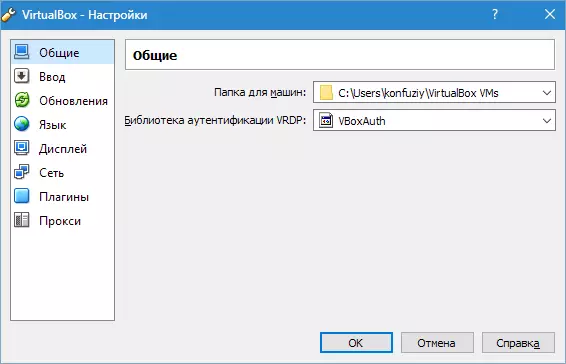
ਟੈਬ ਤੇ "ਐਂਟਰ" ਐਪਲੀਕੇਸ਼ਨ ਅਤੇ ਵਰਚੁਅਲ ਮਸ਼ੀਨ ਦਾ ਪ੍ਰਬੰਧਨ ਕਰਨ ਲਈ ਤੁਸੀਂ ਕੁੰਜੀ ਸੰਜੋਗ ਨਿਰਧਾਰਤ ਕਰ ਸਕਦੇ ਹੋ. ਸੈਟਿੰਗਾਂ ਵੀ ਐਮ ਵਿੰਡੋ ਦੇ ਹੇਠਲੇ ਸੱਜੇ ਕੋਨੇ ਵਿੱਚ ਪ੍ਰਦਰਸ਼ਿਤ ਕੀਤੀਆਂ ਜਾਣਗੀਆਂ. ਕੁੰਜੀ ਨੂੰ ਯਾਦ ਰੱਖਣ ਦੀ ਸਿਫਾਰਸ਼ ਕੀਤੀ ਜਾਂਦੀ ਹੈ ਮੇਜ਼ਬਾਨ. (ਇਹ ਹੈ Ctrl ਸੱਜੇ), ਪਰ ਇਸ ਦੀ ਕੋਈ ਜਰੂਰੀ ਜ਼ਰੂਰਤ ਨਹੀਂ ਹੈ.
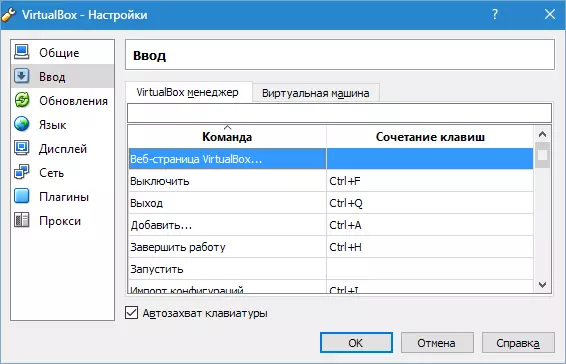
ਉਪਭੋਗਤਾ ਨੂੰ ਲੋੜੀਂਦੀ ਅਰਜ਼ੀ ਇੰਟਰਫੇਸ ਭਾਸ਼ਾ ਸਥਾਪਤ ਕਰਨ ਦਾ ਮੌਕਾ ਦਿੱਤਾ ਗਿਆ ਹੈ.
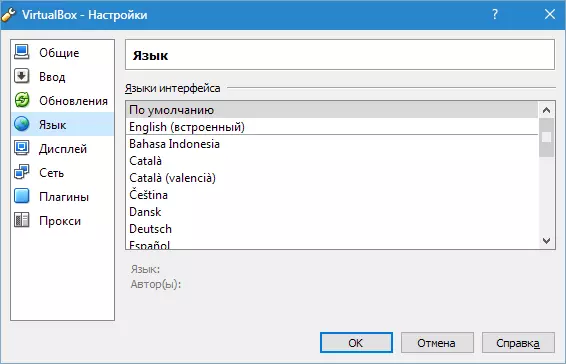
ਤੁਸੀਂ ਅਪਡੇਟ ਚੈੱਕ ਵਿਕਲਪ ਨੂੰ ਕਿਰਿਆਸ਼ੀਲ ਵੀ ਕਰ ਸਕਦੇ ਹੋ ਜਾਂ ਇਸ ਤੋਂ ਇਨਕਾਰ ਕਰ ਸਕਦੇ ਹੋ.

ਡਿਸਪਲੇ ਪੈਰਾਮੀਟਰਾਂ ਨੂੰ ਸੰਰਚਿਤ ਕਰੋ ਹਰੇਕ ਵਰਚੁਅਲ ਮਸ਼ੀਨ ਲਈ ਵੱਖਰੇ ਤੌਰ ਤੇ ਹੋਣੇ ਚਾਹੀਦੇ ਹਨ. ਇਸ ਲਈ, ਇਸ ਸਥਿਤੀ ਵਿੱਚ, ਸੈਟਿੰਗਜ਼ ਵਿੰਡੋ ਵਿੱਚ, ਤੁਸੀਂ ਡਿਫੌਲਟ ਮੁੱਲ ਛੱਡ ਸਕਦੇ ਹੋ.

ਇਹ ਉਹੀ ਨੈਟਵਰਕ ਸੈਟਿੰਗਾਂ ਤੇ ਲਾਗੂ ਹੁੰਦਾ ਹੈ.
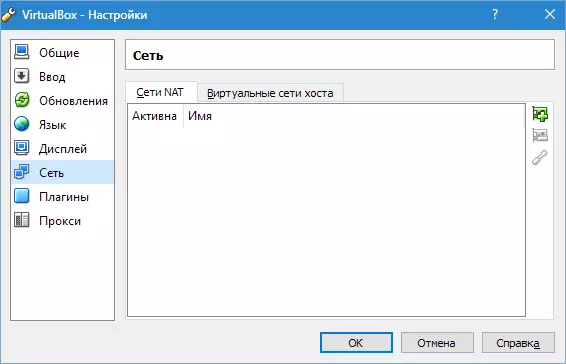
ਐਪਲੀਕੇਸ਼ਨ ਤੇ ਐਡ-ਆਨ ਸਥਾਪਤ ਕਰਨਾ ਟੈਬ ਤੇ ਕੀਤਾ ਜਾਂਦਾ ਹੈ. "ਪਲੱਗਇਨ" . ਜੇ ਤੁਹਾਨੂੰ ਯਾਦ ਹੈ ਤਾਂ ਪ੍ਰੋਗਰਾਮ ਸਥਾਪਤ ਕਰਨ ਵੇਲੇ ਡਾ s ਨਲੋਡ ਕੀਤੇ ਗਏ ਸਨ. ਉਹਨਾਂ ਨੂੰ ਸਥਾਪਤ ਕਰਨ ਲਈ, ਬਟਨ ਦਬਾਓ "ਪਲੱਗਇਨ ਸ਼ਾਮਲ ਕਰੋ" ਅਤੇ ਲੋੜੀਂਦਾ ਪੂਰਕ ਚੁਣੋ. ਇਹ ਨੋਟ ਕੀਤਾ ਜਾਣਾ ਚਾਹੀਦਾ ਹੈ ਕਿ ਪਲੱਗ-ਇਨ ਅਤੇ ਐਪਲੀਕੇਸ਼ਨਜ਼ ਨੂੰ ਸਹਿਜ ਕਰਨਾ ਪਵੇਗਾ. ਇਸ ਪ੍ਰਕਿਰਿਆ ਬਾਰੇ ਵਧੇਰੇ ਵਿਸਥਾਰ ਨਾਲ ਹੇਠਾਂ ਦਿੱਤੇ ਲੇਖਾਂ ਵਿੱਚ ਦੱਸਿਆ ਗਿਆ ਹੈ.
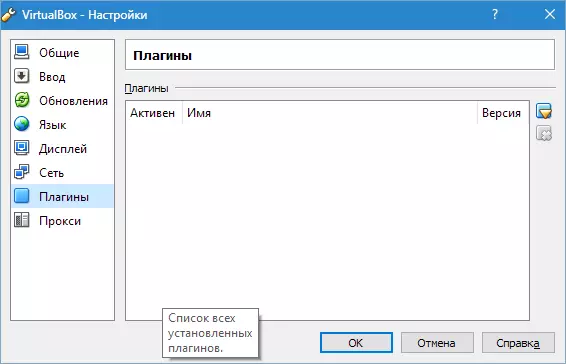
ਹੋਰ ਪੜ੍ਹੋ:
ਓਰੇਕਲ ਵੀਐਮ ਵਰਚੁਅਲ ਬਾਕਸ ਐਕਸਟੈਂਸ਼ਨ ਪੈਕ ਪਲੱਗਇਨ ਨੂੰ ਡਾਉਨਲੋਡ ਕਰੋ
ਵਰਚੁਅਲ ਬਾਕਸ ਐਕਸਟੈਂਸ਼ਨ ਪੈਕ ਐਕਸਟੈਂਸ਼ਨ ਪੈਕੇਜ ਸਥਾਪਤ ਕਰੋ
ਅਤੇ ਆਖਰੀ ਪੜਾਅ ਸੈਟਿੰਗਾਂ - ਜੇ ਤੁਸੀਂ ਪ੍ਰੌਕਸੀ ਦੀ ਵਰਤੋਂ ਕਰਨ ਦੀ ਯੋਜਨਾ ਬਣਾ ਰਹੇ ਹੋ, ਤਾਂ ਇਸਦਾ ਪਤਾ ਉਸੇ ਨਾਮ ਦੀ ਟੈਬ 'ਤੇ ਦਿੱਤਾ ਗਿਆ ਹੈ.
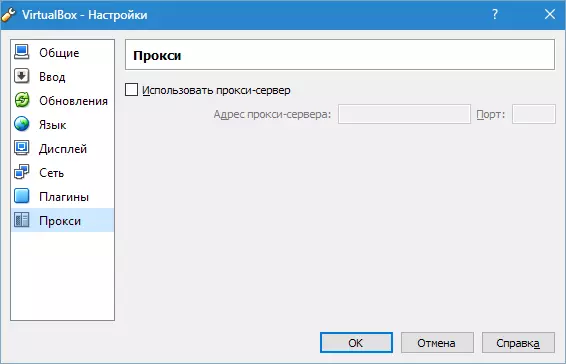
ਇਹ ਸਭ ਹੈ. ਵਰਚੁਅਲ ਬਾਕਸ ਦੀ ਇੰਸਟਾਲੇਸ਼ਨ ਅਤੇ ਕੌਂਫਿਗ੍ਰੇਸ਼ਨ ਮੁਕੰਮਲ ਹੋ ਗਈ. ਹੁਣ ਤੁਸੀਂ ਵਰਚੁਅਲ ਮਸ਼ੀਨਾਂ ਬਣਾ ਸਕਦੇ ਹੋ, ਓਐਸ ਨੂੰ ਸਥਾਪਤ ਕਰ ਸਕਦੇ ਹੋ ਅਤੇ ਕੰਮ ਸ਼ੁਰੂ ਕਰ ਸਕਦੇ ਹੋ.
